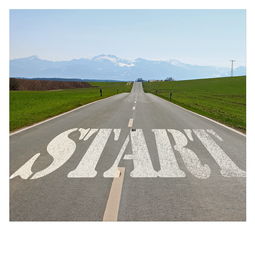在当今这个数字化时代,移动设备与个人电脑之间的互联互通变得越来越重要,平板电脑作为一种便携且功能强大的设备,在我们的日常生活中扮演着越来越重要的角色,无论是用于工作、学习还是娱乐,平板电脑都为我们提供了极大的便利,有时候我们需要将平板电脑与电脑进行连接,以便传输文件、备份数据或进行其他操作,如何将平板电脑连接到电脑上呢?本文将为你提供详细的步骤和实用的技巧,帮助你轻松实现这一目标。
准备工作
在开始之前,请确保以下几点:
1、平板电脑电量充足:为避免在连接过程中出现意外关机,建议保证平板电脑电量在50%以上。
2、USB数据线:选择一条质量可靠的数据线,以确保稳定的数据传输。
3、电脑驱动程序更新:检查并确保你的电脑已安装了最新版本的操作系统及必要的驱动程序。
通过USB数据线连接
这是最常见也是最简单的方法之一,不同操作系统(如Android、iOS)的平板电脑连接方法略有差异。
1. Android平板连接电脑
步骤一:使用USB数据线将Android平板连接到电脑的USB端口。
步骤二:在平板屏幕上弹出的提示框中选择“传输文件”选项。
步骤三:打开电脑上的“文件资源管理器”,找到平板设备,即可进行文件传输。

对于部分较新的Android平板电脑,还需要在设置中开启“开发者选项”和“USB调试模式”。
2. iPad连接电脑
步骤一:使用原装的Lightning转USB或USB-C转USB线缆连接iPad到电脑。
步骤二:解锁iPad屏幕,根据提示确认信任此电脑。
步骤三:在电脑上使用iTunes或Finder(macOS Catalina及以上版本)来管理和传输文件。
无线连接方法
除了有线连接外,还可以利用Wi-Fi等无线方式实现平板与电脑之间的连接。
1. 使用AirDroid等第三方应用
安装应用:在平板和电脑上分别安装AirDroid等第三方远程控制应用。
注册登录:使用同一账号登录。
建立连接:按照应用指引完成连接设置,即可实现在电脑上控制平板电脑的功能。

2. 利用云服务
注册账户:选择一个云存储服务提供商(如Google云端硬盘、OneDrive等),并在平板和电脑上创建账户。
上传文件:将需要传输的文件上传至云端。
下载文件:在另一台设备上登录相同账户,下载所需文件。
高级技巧与注意事项
安全考虑:确保使用的应用或服务来源可靠,避免个人信息泄露风险。
网络稳定性:使用无线连接时,请确保网络环境稳定,以免影响传输效率。
备份重要数据:在进行任何操作前,建议先备份重要数据,以防意外丢失。
通过上述方法,你可以轻松地将平板电脑与电脑连接起来,无论你是需要进行简单的文件传输,还是更复杂的远程控制操作,都能找到适合自己的解决方案,希望这篇指南能够帮助你在数字世界中更加游刃有余!
详细介绍了平板电脑与电脑之间连接的多种方式及其操作步骤,无论是通过USB数据线还是采用无线方法,都可以根据实际需求和个人偏好灵活选择,掌握这些技巧后,相信你能够在日常生活中更加高效地使用这两种设备。
版权声明
本文仅代表作者观点,不代表百度立场。
本文系作者授权百度百家发表,未经许可,不得转载。